鼠绘美女及服装修画全过程
|
【简 介】 |
| 第1页: 最终效果1 |
 |
| 图1 |
| 第2页: 最终效果2 |
 |
| 图2 |
| 第3页: 最终效果3 |
 |
| 图3 |
| 第4页: 最终效果4 |
 |
| 图4 |
| 第5页: 最终效果5 |
 |
| 图5[page] |
| 第6页: 用钢笔勾画每一个部分的轮廓 |
|
01.首先,用钢笔勾画每一个部分的轮廓,填充颜色,每个颜色代表一层,分配好上下层次,如图所示。头发部分先勾主要部分就OK。须发留到最后处理。 |
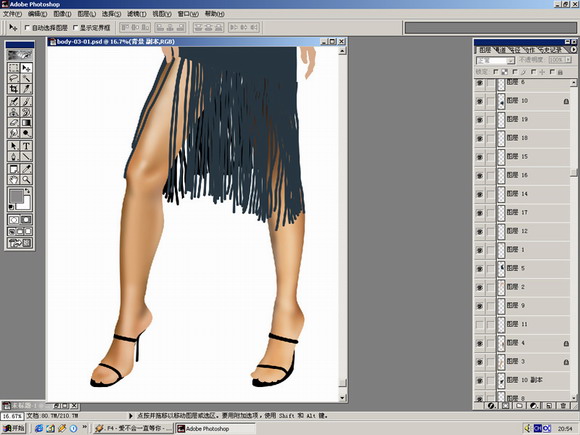 |
|
图6 |
| 第7页: 勾画眼睛、眼白、眉毛及嘴 |
| 02.勾画眼睛、眼白、眉毛及嘴。 |
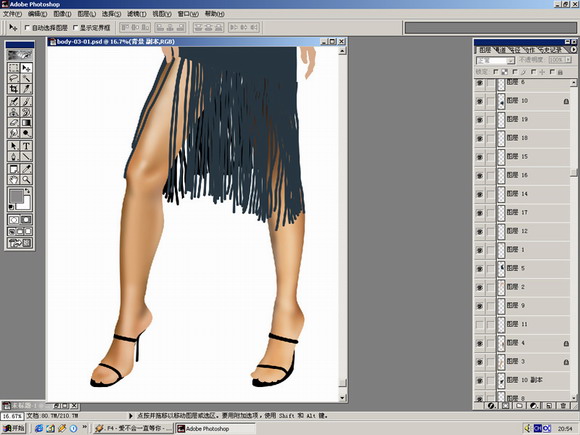 |
| 图7 |
| 第8页: 先锁定每个图层的范围 |
|
03.开喷,先锁定每个图层的范围,然后用喷笔工具沿人体(衣物)结构开始大体刻画,不建议使用加深和减淡工具。因为个人认为它只能刻画单色相,这样出来的效果不丰富! |
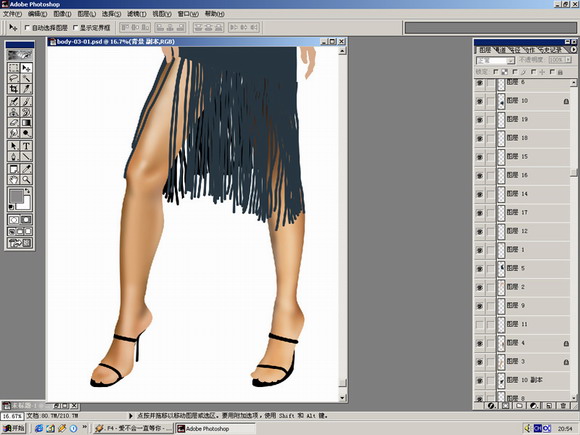 |
|
图8 |
| 第9页: 大体的效果出来了 |
| 04.大体的效果出来了吧?哈哈哈,这还不行呢。 |
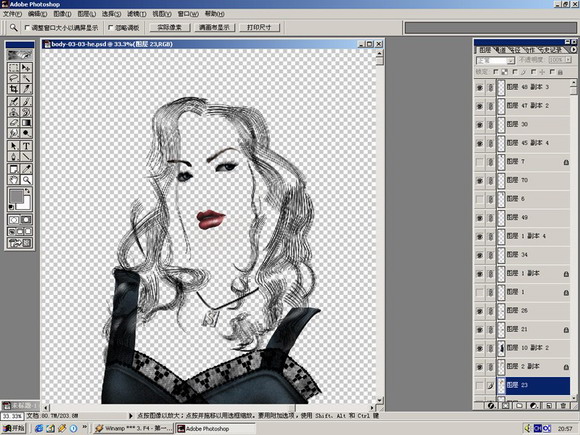 |
|
图9 |
| 第10页: 加一些细节的表现 |
| 05.加一些细节的表现,须发、眼及嘴!睫毛、眉毛可以先用涂抹工具来擦,再加明暗! |
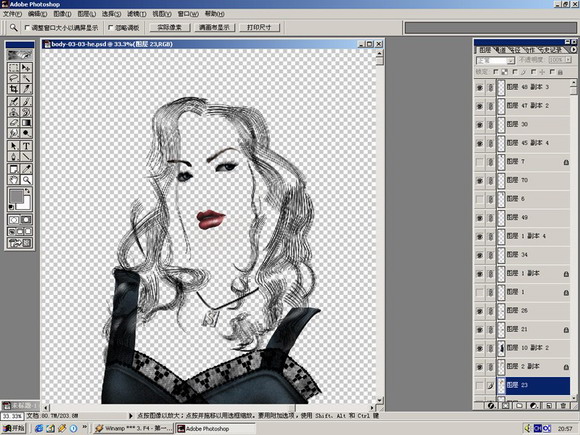 |
| 图10 |
| 第11页: 贴蕾丝花边 |
| 06.贴蕾丝花边,别忘了,贴完加明暗! |
 |
| 图11 |
| 第12页: 填充皮肤的颜色 |
| 07.在处理完的皮肤上建立一个空层,填充皮肤的颜色,再选滤镜工具中的“添加杂色”,最后把该层的透明度降至10%左右。这样你会看到皮肤的纹理效果! |
 |
| 图12 |
| 第13页: 添加小饰物 |
| 08.添加小饰物,我在这个挂坠上加了一点光芒。 |
 |
| 图13[page] |
| 第14页: 挂坠是在3D max中做的 |
| 09.挂坠是在3D max中做的 |
 |
| 图14 |
| 第15页: 蕾丝是在illustrator中做的 |
| 10.蕾丝是在illustrator中做的,主要是矢量绘图不易虚!这样你的花边可以想多大就多大! |
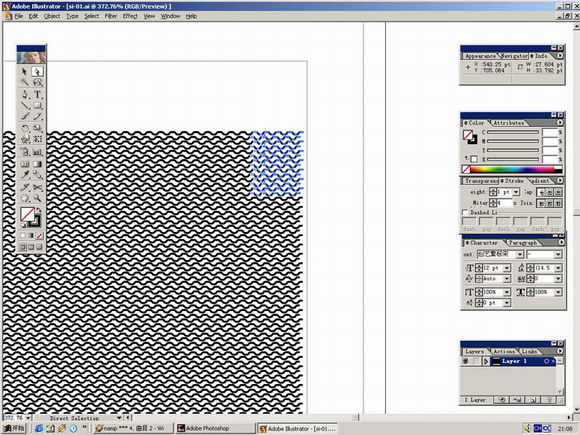 |
| 图15 |
| 第16页: 10-02 |
| 10-02 |
 |
| 图16 |
| 第17页: 多换几套衣服的颜色 |
| 11.可以尝试多换几套衣服的颜色,最后调个喜欢的! |
 |
| 图17 |
|
第18页: 加LOGO、和层、存盘、完稿 |
| 12.加LOGO、和层、存盘、完稿! |
 |
| 图18 |
- 上一篇: 金属指环
- 下一篇: 抢鲜体验史上最强的Photoshop CS
-= 资 源 教 程 =-
文 章 搜 索
